Problème App Store impossible de télécharger
Vous avez du mal à télécharger des applications ou des mises à jour depuis l'App Store ? Vous n'êtes pas seul. De nombreux utilisateurs d'iPhone et d'iPad sont confrontés à ce problème frustrant, souvent sans explication claire. Qu'il s'agisse d'une roue qui tourne, de messages interminables « en attente » ou de téléchargements ratés, ces problèmes peuvent perturber votre routine numérique. Les causes vont de simples problèmes de connectivité à des défaillances plus complexes du système.
Heureusement, il existe des mesures pratiques pour les résoudre et remettre vos téléchargements sur les rails. Dans ce guide, nous allons explorer les raisons les plus courantes des problèmes de téléchargement sur l'App Store et fournir des solutions efficaces pour les résoudre.
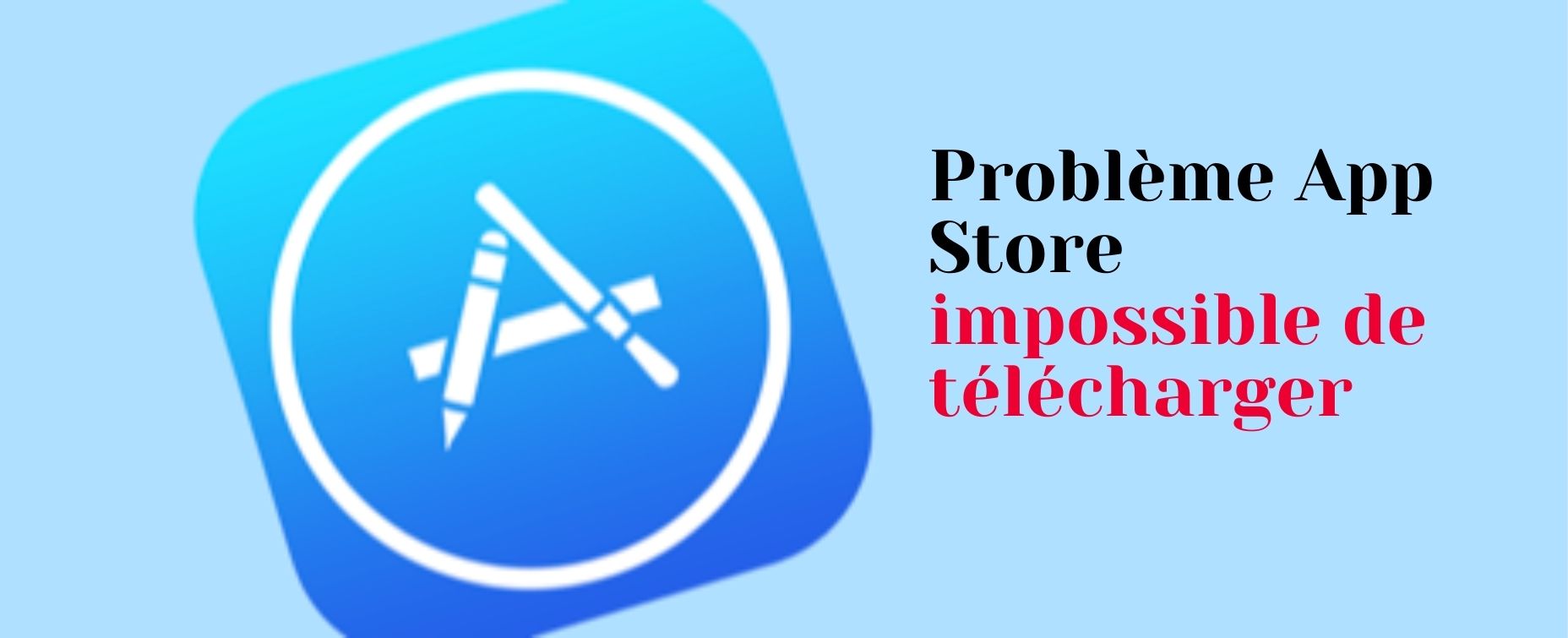
- Partie 1 : Pourquoi vous ne pouvez pas télécharger d'applications à partir de l'App Store ?
- Partie 2 : Comment résoudre le problème App Store impossible de télécharger sur votre iPhone ?

- Partie 3 : Comment installer une application sur iPhone sans Apple Store ?
- Partie 4 : Surveiller et gérer les applications de votre enfant avec le contrôle parental AirDroid
- Partie 5 : FQAs sur les applications supprimées sur iPhone
Pourquoi vous ne pouvez pas télécharger d'applications à partir de l'App Store ?
Plusieurs raisons peuvent expliquer pourquoi vous ne parvenez pas à télécharger des applications de l'App Store sur votre iPhone. Voici les plus courantes :
1Stockage insuffisant sur votre iPhone
Si votre iPhone manque d'espace de stockage libre, le téléchargement d'applications ne se fera pas. Pour vérifier l'espace disponible, accédez à Réglages > Général > Stockage de l'iPhone. Vous verrez une répartition de l'utilisation de votre espace de stockage. S'il est presque plein, envisagez de supprimer des applications, des photos ou des vidéos inutilisées pour libérer de l'espace.

2Problèmes liés au serveur Apple
Parfois, le problème ne vient pas de votre appareil mais des serveurs d'Apple. Vous pouvez consulter la page État du système Apple en ligne pour vérifier s'il s'agit d'une panne temporaire. Si les serveurs sont en panne, vous devrez attendre que le problème soit résolu.
3Réglages incorrects de l'iPhone
Certains réglages peuvent bloquer le téléchargement d'applications. Par exemple, si les restrictions de temps d'écran ou vos identifiants Apple ID sont incorrects, les téléchargements ne fonctionneront pas. Vérifiez vos réglages dans Réglages > Temps d'écran, ainsi assurez-vous que votre identifiant Apple est correctement connecté dans Réglages > [Votre nom] > Contenu multimédia et achats.
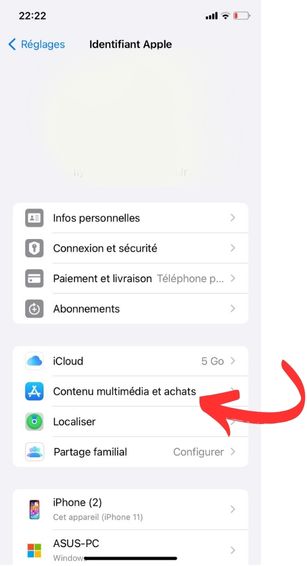
L'identification de ces problèmes est la première étape pour les résoudre et rétablir un accès fluide à l'App Store.
Comment résoudre le problème App Store impossible de télécharger sur votre iPhone ?
Si vous ne parvenez pas à télécharger des applications à partir de l'App Store, voici quelques solutions efficaces :
1Redémarrez votre iPhone
Un simple redémarrage peut résoudre des problèmes mineurs. Appuyez sur le bouton d'alimentation et maintenez-le enfoncé, puis faites-le glisser pour éteindre votre appareil. Rallumez-le et essayez à nouveau de télécharger.
2Vider le cache de l'App Store
Vous pouvez facilement vider le cache de l'App Store à l'aide de CleanMyMac, qui vous aidera à résoudre des problèmes tels que des performances lentes ou des erreurs de chargement en supprimant les fichiers inutiles mis en cache. Cette application a reçu une certification notariée d'Apple, garantissant sa sécurité et sa fiabilité. Une version gratuite est également disponible. Voici comment vider le cache de l'App Store avec CleanMyMac :
1. Téléchargez et installez CleanMyMac : Si vous n'avez pas encore CleanMyMac, téléchargez-le et installez-le à partir du site officiel (https://macpaw.com/cleanmymac).
2. Lancez CleanMyMac : Ouvrez l'application CleanMyMac sur votre Mac.
3. Allez dans le module « System Junk » : Dans la barre latérale de gauche, cliquez sur l'option « Fichiers inutiles du système ». Cette option permet de rechercher les fichiers inutiles, y compris les caches, les journaux et les autres fichiers temporaires.
4. Recherchez les fichiers inutiles : Cliquez sur le bouton Analyser pour lancer le processus d'analyse. CleanMyMac recherchera les caches, les fichiers inutiles du système, les restes d'applications et d'autres fichiers inutiles qui peuvent être supprimés en toute sécurité.
5. Examiner les résultats de l'analyse : Une fois l'analyse terminée, CleanMyMac affichera une liste de fichiers qui peuvent être nettoyés. Assurez-vous de vérifier la section App Store Cache si elle est incluse dans les résultats.
6. Nettoyer le cache : Une fois que vous avez examiné les fichiers, cliquez sur Nettoyer pour supprimer le cache de l'App Store ainsi que d'autres fichiers inutiles. Cela libère de l'espace et peut résoudre des problèmes liés à l'App Store.
7. Redémarrez l'App Store : Après avoir supprimé le cache, redémarrez l'App Store pour voir si le problème est résolu.
Remarque : l'utilisation de CleanMyMac pour vider le cache et les fichiers inutiles du système est un moyen sûr et efficace d'optimiser les performances de votre Mac et de résoudre les problèmes liés à l'App Store, tels que les lenteurs de chargement ou les problèmes de téléchargement. Cependant, assurez-vous toujours que vous ne supprimez pas de fichiers importants. CleanMyMac fait généralement un bon travail en signalant les éléments non essentiels.
3Vérifiez les paramètres de votre pays/région
Allez dans Réglages > [Votre nom] > Contenu multimédia et achats > Compte > Pays/Région pour vous assurer qu'ils correspondent à votre emplacement actuel.
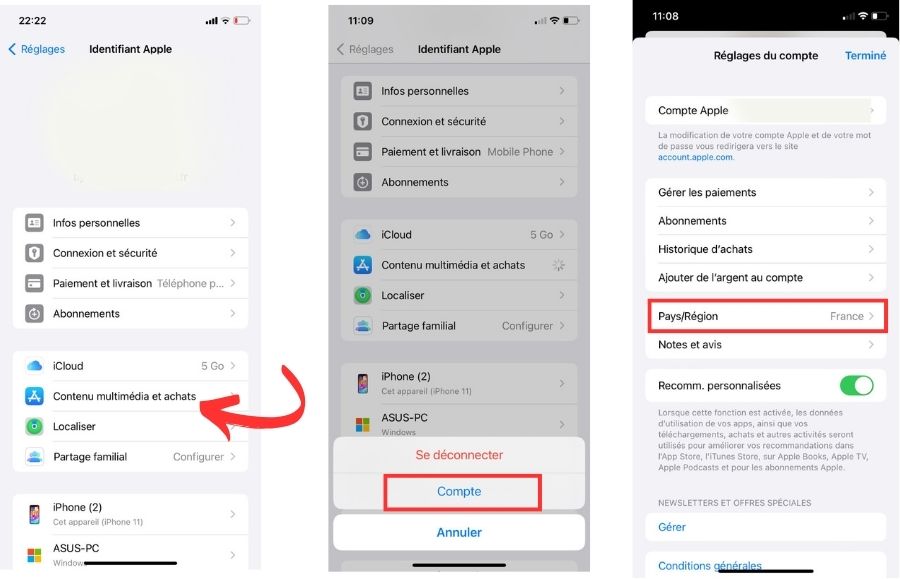
4Vérifiez votre connexion réseau
Passez du Wi-Fi aux données mobiles ou reconnectez-vous à un réseau stable. Vous pouvez également réinitialiser vos paramètres réseau en allant dans Réglages > Général > Transférer ou réinitialiser l’iPhone > Réinitialiser > Réinitialiser les réglages réseau.
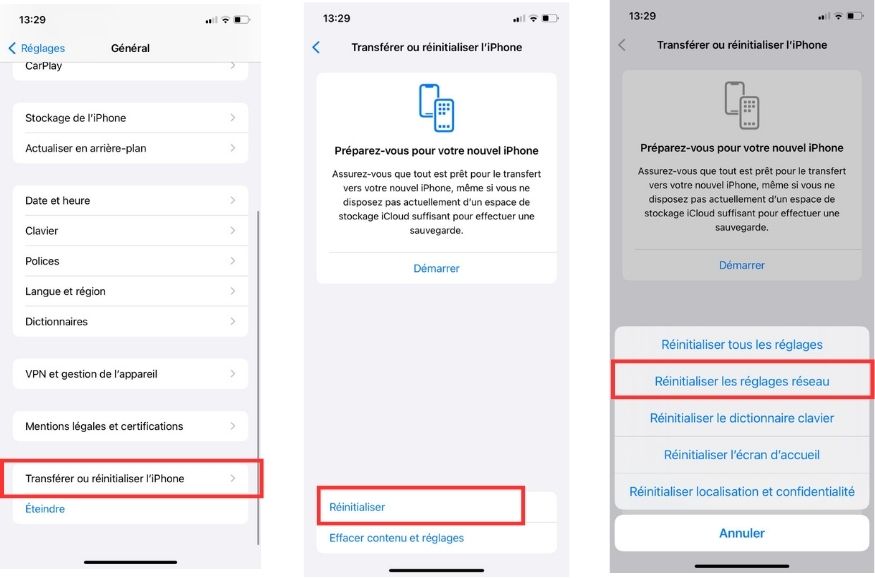
5Désactiver le VPN
Si un VPN est actif, il peut interférer avec les téléchargements. Déconnectez-le temporairement et réessayez.
6Vérifier le mode de paiement
Assurez-vous que vos informations de paiement sont à jour dans Paramètres > [Votre nom] > Paiement et livraison.
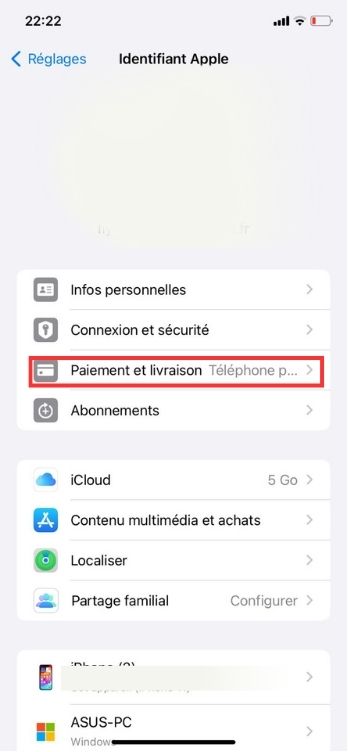
7 Mettez à jour votre iOS
Allez dans Réglages > Général > Mise à jour logicielle pour installer la dernière version d'iOS, car les systèmes obsolètes peuvent causer des problèmes.
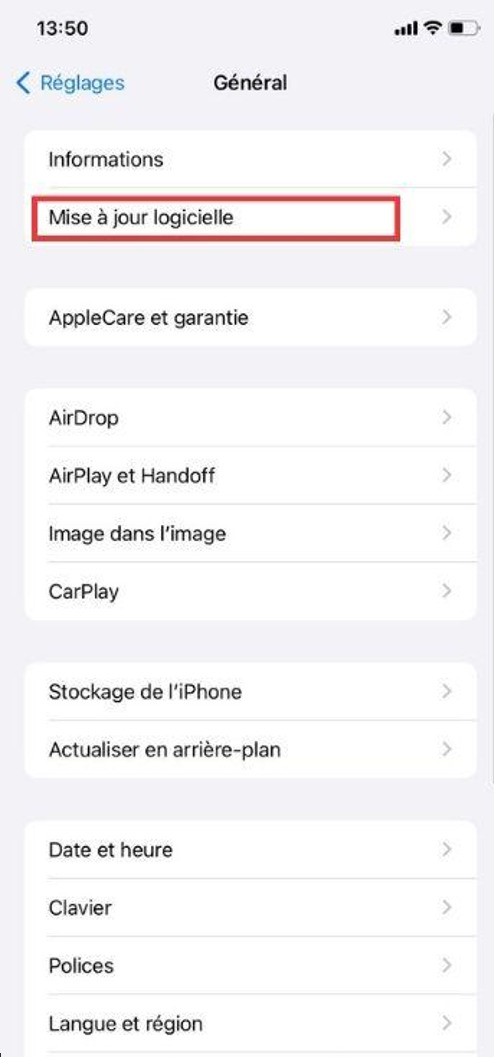
8Priorité au téléchargement
Si plusieurs applications sont en cours de téléchargement, appuyez longuement sur l'icône de l'application et sélectionnez Prioriser le téléchargement.
9Se déconnecter et se reconnecter à l'App Store
Allez dans Réglages > [Votre nom] > Contenu multimédia et achats, appuyez sur se déconnecter, puis reconnectez-vous.
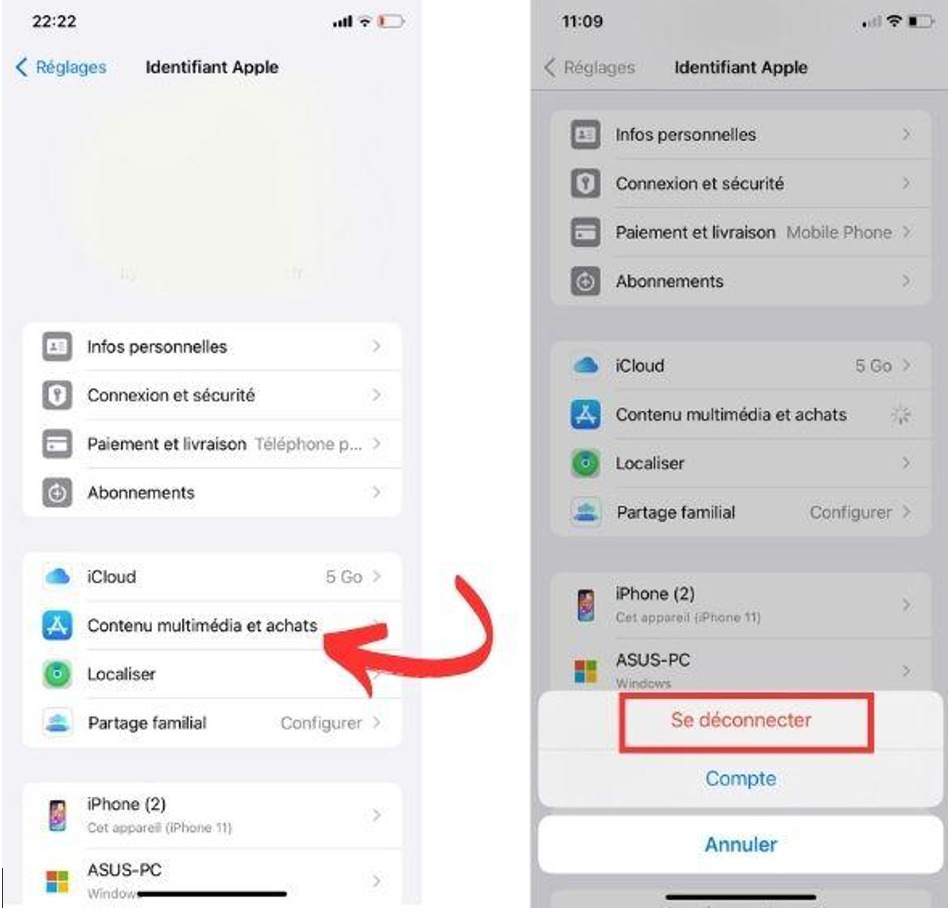
10Assurer la cohérence du compte
Vérifiez que l'identifiant Apple dans Réglages correspond à celui de l'App Store.
Comment installer une application sur iPhone sans Apple Store ?
Si vous ne pouvez pas accéder à l'App Store, d'autres méthodes peuvent vous aider à installer des applications sur votre iPhone. En voici trois :
1Utiliser des boutiques d'applications alternatives
Plusieurs places de marché d'applications tierces, telles que AltStore ou CokerNutX, vous permettent de télécharger des applications qui ne sont pas disponibles sur l'App Store. Ces plateformes exigent souvent que vous :
- Télécharger leur programme d'installation sur votre iPhone.
- Accepter leur certificat via Réglages > Général > VPN et gestion des appareils.
- Ouvrir la place de marché d'applications et télécharger directement les applications.
Gardez à l'esprit que les boutiques tierces peuvent présenter des risques de sécurité ; n'utilisez donc que des sources fiables.
2Télécharger des applications depuis le site web d'un développeur
Certains développeurs proposent des applications directement sur leur site web. Vous devez alors :
- Télécharger le fichier .ipa de l'application sur votre ordinateur.
- Utiliser un logiciel comme AltServer ou Cydia Impactor pour charger l'application sur votre iPhone.
- Activez cette fonctionnalité en faisant confiance au développeur dans Réglages > Général > VPN et gestion de l'appareil.
3Transférer des applications du Mac vers l'iPhone
À l'aide d'un Mac, vous pouvez :
- Télécharger le fichier .ipa de l'application sur votre ordinateur.
- Ouvrez Finder (macOS Catalina ou version ultérieure) ou iTunes (versions antérieures) et connectez votre iPhone.
- Faites glisser le fichier de l'application dans la bibliothèque d'applications de votre appareil et synchronisez-le.
Vérifiez toujours la légalité et la sécurité des applications installées en dehors de l'App Store.
div id="part4" class="anchor">
Surveiller et gérer les applications avec le contrôle parental AirDroid
Pour les parents qui souhaitent surveiller l'utilisation des applications et le temps d'écran de leurs enfants, AirDroid Parental Control est une solution puissante. Cette application fournit des outils complets pour vous aider à surveiller et à gérer l'appareil de votre enfant à distance.
1 Affichage des applications installées de votre enfant
Accédez facilement à une liste détaillée de toutes les applications installées sur l'iPhone de votre enfant. Cela vous permet de rester informé du contenu qu'il utilise.
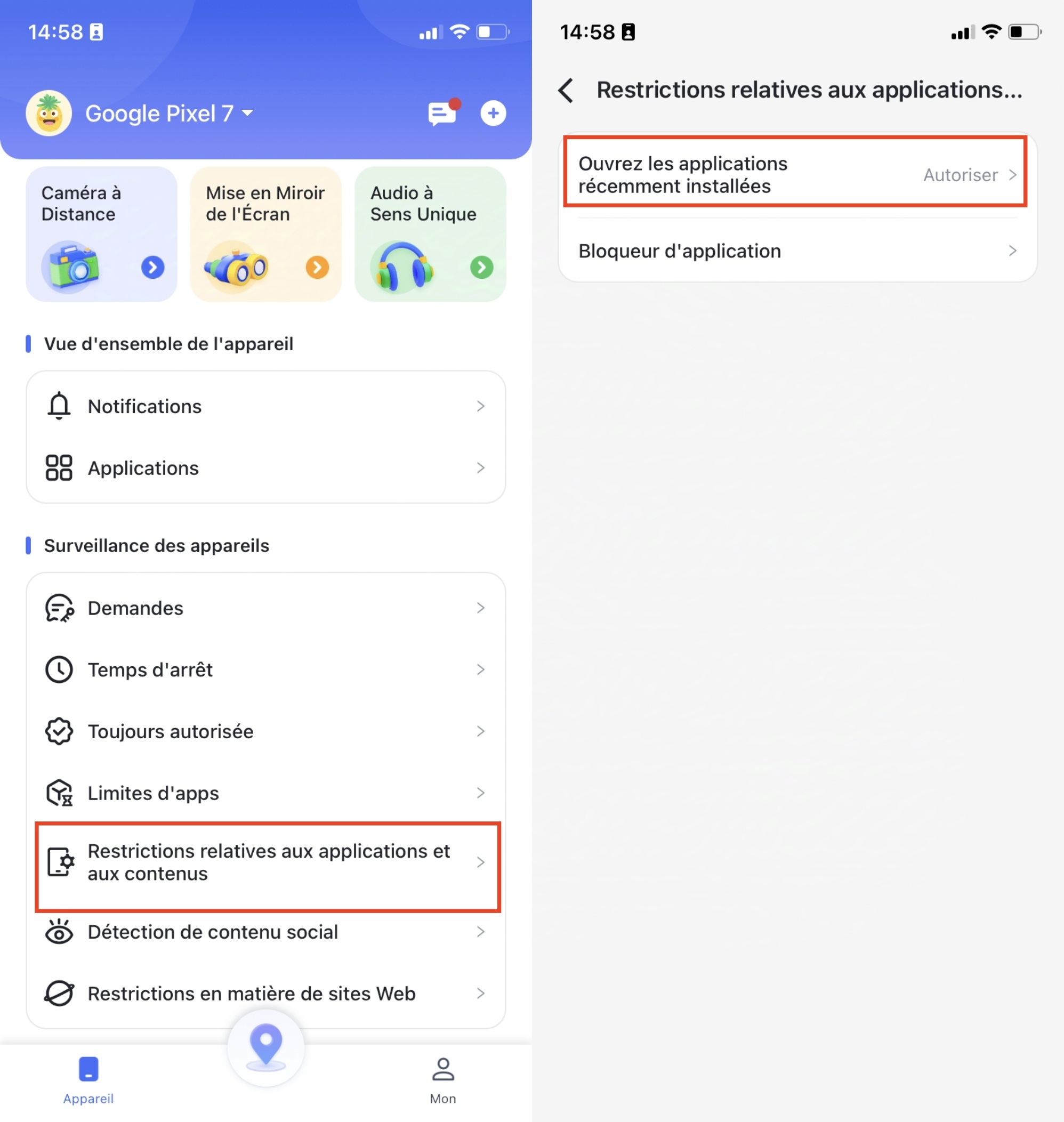
2 Bloquer des applications spécifiques
Vous pouvez bloquer les applications inappropriées ou distrayantes en quelques clics. Qu'il s'agisse de médias sociaux pendant les heures de devoirs ou de jeux avant l'heure du coucher, AirDroid vous permet de garder le contrôle.
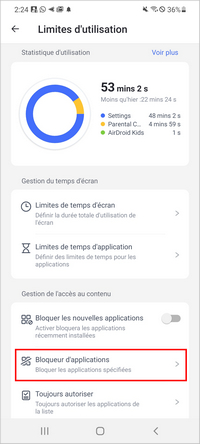
3 Détection de contenu social des applications
Contrôlez les contenus des applications de médias sociaux utilisées par l'enfant en utilisant la détection de mots-clés et Recevez des alertes instantanées dès que des mots-clés sont repérés, déclenchant ainsi le filtre de contenu.
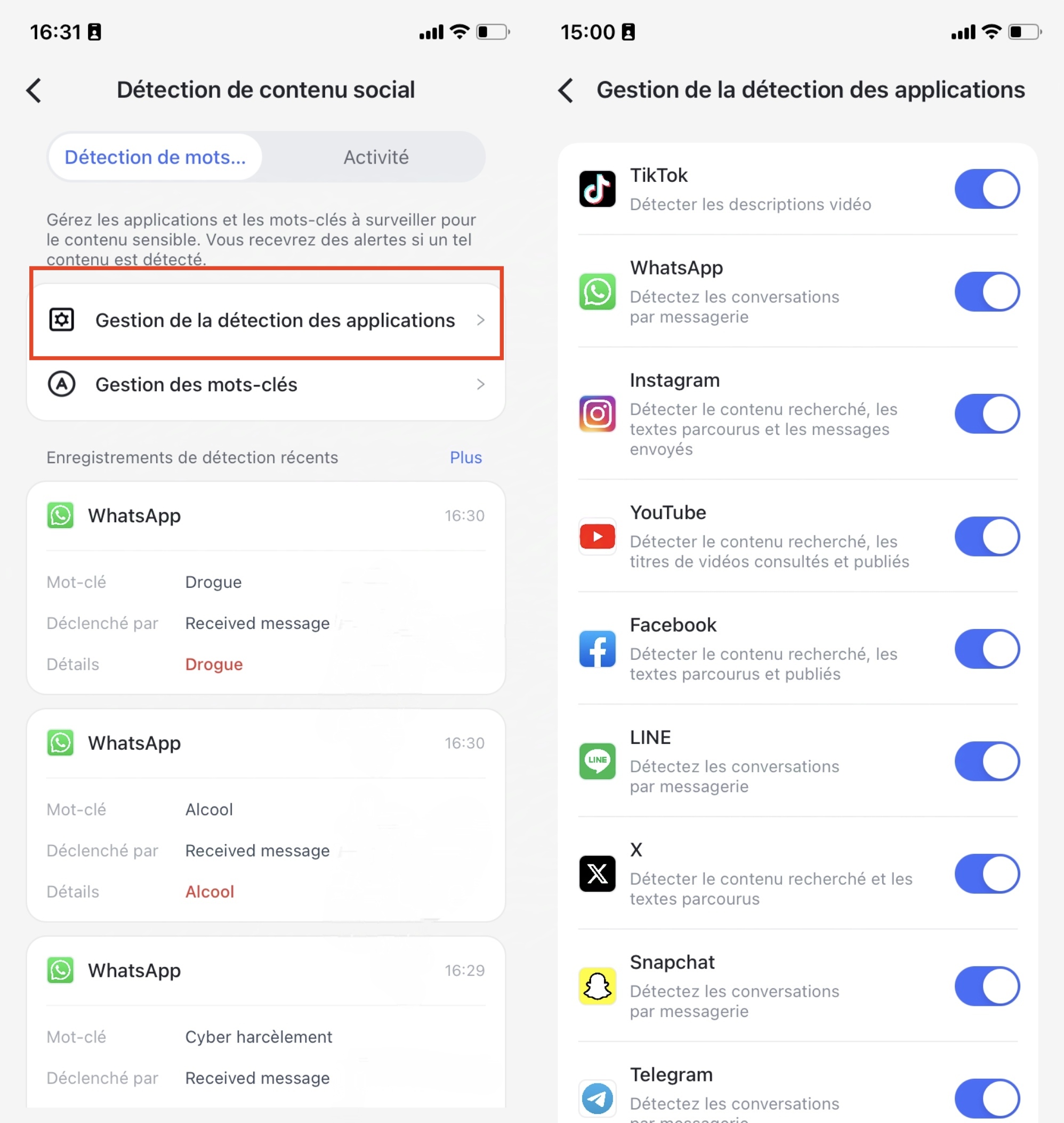
FQAs sur le téléchargement des applications sur iPhone
Vous avez encore des questions sur les problèmes liés à l'App Store ou sur les méthodes alternatives d'installation d'applications ? Dans cette section, nous abordons les problèmes les plus courants et fournissons des réponses directes pour vous aider à résoudre les problèmes de manière efficace et à tirer le meilleur parti de votre iPhone.
Conclusion
La résolution des problèmes liés à l'App Store ou l'exploration d'autres moyens d'installer des applications sur votre iPhone ne doit pas être une tâche insurmontable. En comprenant les problèmes courants tels que l'insuffisance de stockage ou les problèmes de réseau et en appliquant des solutions ciblées, vous pouvez rapidement revenir sur la bonne voie. Pour les parents, des outils tels que le Contrôle parental AirDroid ajoutent une couche supplémentaire de surveillance, en aidant à gérer efficacement l'utilisation des applications et le temps passé devant l'écran.
Qu'il s'agisse de résoudre des problèmes de téléchargement, d'utiliser des applications en sideloading ou de surveiller l'appareil de votre enfant, ces stratégies vous offrent flexibilité et contrôle. N'oubliez pas de toujours privilégier la sécurité en utilisant des sources dignes de confiance et en vous tenant informé grâce à des guides fiables. En adoptant la bonne approche, vous pouvez optimiser votre expérience de l'iPhone et tirer le meilleur parti de ses fonctionnalités.
Surveiller l'utilisation quotidienne du temps d'écran
Synchroniser les notifications de votre enfant
Bloquer l'utilisation des applications en un clic
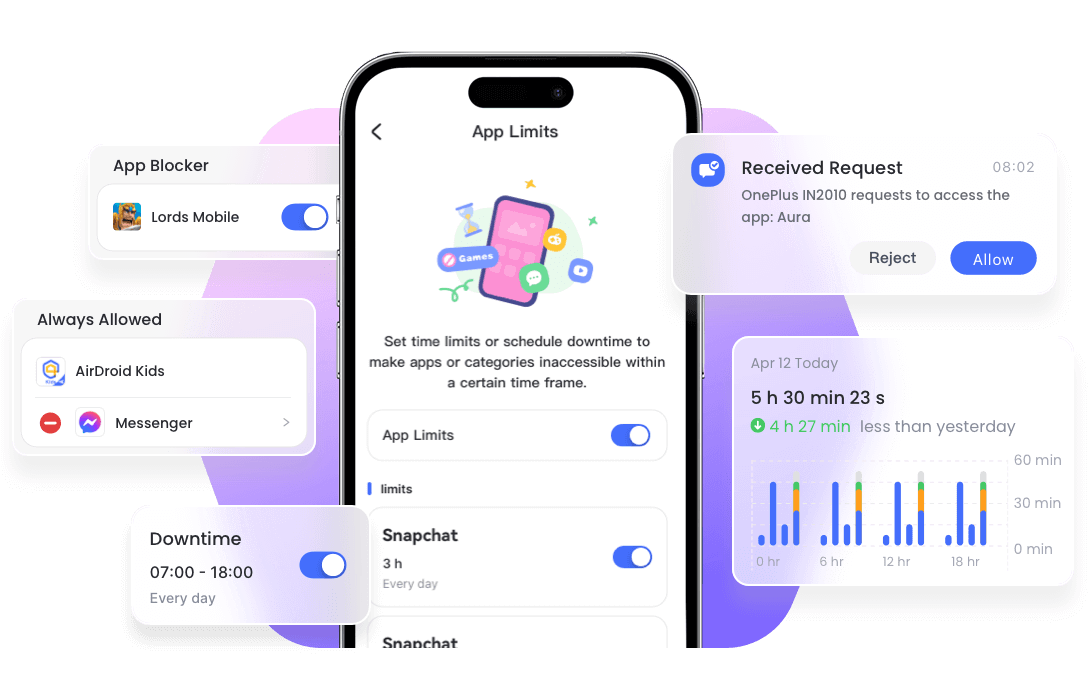








Laisser une réponse.